Quatro maneiras principais de repetir um vídeo em diferentes dispositivos
Você pode repetir um vídeo para transmitir melhor informações sobre seu produto ou organização. Este formato de conteúdo é amplamente utilizado em feiras, salas de espera corporativas, eventos, apresentações e muito mais. Agora você também pode acessar facilmente muitos vídeos em loop nas redes sociais. Você sabe como fazer um loop de vídeo?
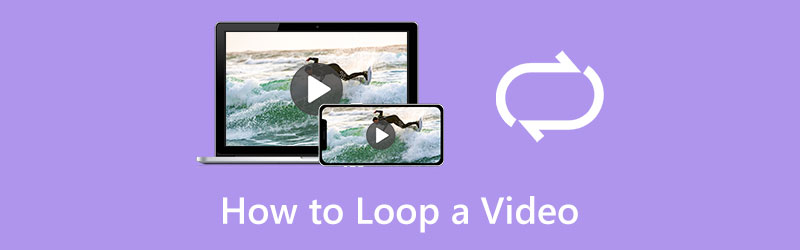
Muitos loopers de vídeo oferecidos no mercado podem ajudá-lo a repetir um vídeo continuamente em seu computador, iPhone, iPad ou telefone Android. Esta postagem apresentará quatro maneiras fáceis de repetir vídeos em diferentes dispositivos.
- LISTA DE GUIAS
- Parte 1. Loop de vídeo online
- Parte 2. Faça um loop de vídeo no iPhone
- Parte 3. Crie um vídeo em loop no Android
- Parte 4. Loop de um videoclipe no Premiere
- Parte 5. Perguntas frequentes sobre como fazer um loop de vídeo
Parte 1. Como fazer um loop gratuito de um vídeo online
Pesquisar como fazer um loop de vídeo no Chrome ou Safari pode obter muitos resultados vinculados a um looper de vídeo online. Um looper de vídeo online gratuito pode ser a melhor opção se você não tiver muitos vídeos grandes para editar. Aqui recomendamos o fácil de usar Looper de vídeo online grátis para fazer um loop de videoclipe em qualquer navegador da web. Você pode seguir as etapas abaixo para repetir seu vídeo online.
Abra seu navegador da web, pesquise ArkThinker Free Video Looper Online e navegue até a página de loop de vídeo. Clique no Comece a repetir o vídeo botão para enviar seu vídeo.
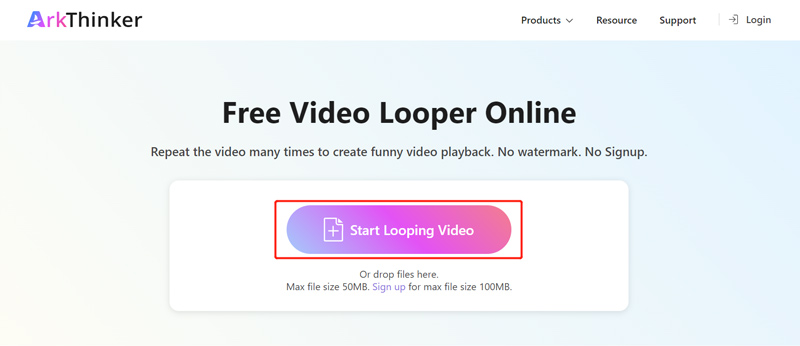
Você pode repetir um vídeo de menos de 50 MB sem inscrição. Além disso, você pode se inscrever em uma conta para obter o tamanho máximo de arquivo de até 100 MB. Este looper de vídeo online gratuito suporta todos os formatos de vídeo populares, incluindo MP4, WMV, MOV, M4V, MKV, FLV, AVI, 3GP e outros.
Quando o arquivo de vídeo é carregado, você pode selecionar livremente o conteúdo do vídeo que deseja repetir usando os controles deslizantes esquerdo e direito. Em seguida, você pode selecionar os horários específicos em que deseja repetir o videoclipe com base em sua necessidade. Este looper de vídeo online gratuito permite repetir um vídeo 2, 3, 4 ou 5 vezes.
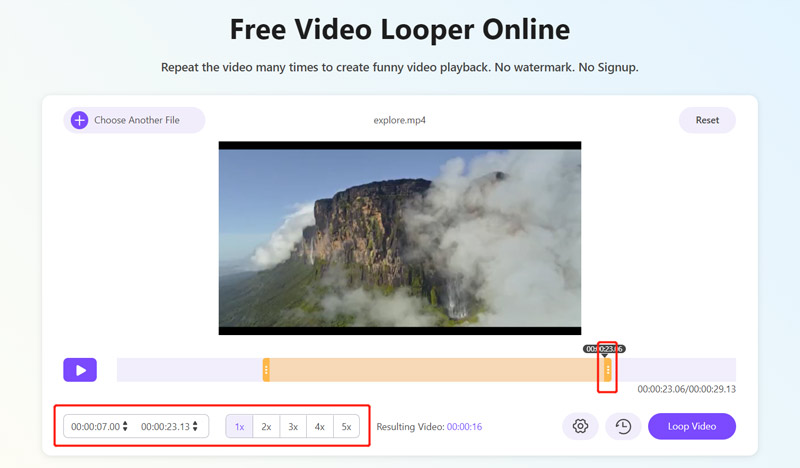
Clique no Configurações botão para personalizar várias configurações de saída de vídeo e áudio. Por exemplo, você pode selecionar um formato de saída adequado para seu vídeo em loop e ajustar a resolução, codificador, taxa de quadros, qualidade, canal de áudio, taxa de bits e muito mais.
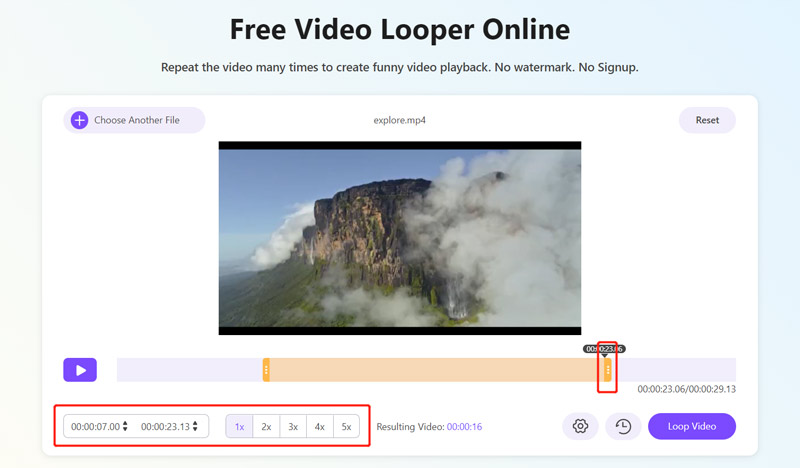
Depois de todas essas operações, você pode clicar no botão Vídeo em loop botão para colocar seu vídeo em loop online. Quando o seu vídeo for repetido com sucesso, você pode clicar no botão Salvar botão para salvá-lo em seu dispositivo. Você pode editar ainda mais clicando em botões específicos, como cortar, girar, inverter, cortar e muito mais.
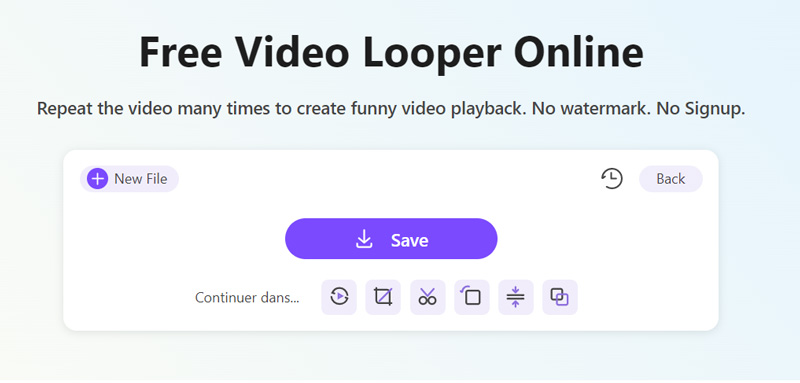
ArkThinker Free Video Looper Online pode repetir um vídeo para TikTok, Instagram, YouTube, Facebook, Twitter e outras plataformas. Você pode fazer um loop de vídeo no seu iPhone, iPad, telefone Android ou computador Windows/macOS.
Parte 2. Como fazer um loop de vídeo no iPhone e iPad usando o iMovie
O iMovie é o looper de vídeo oficial para produtos Apple como iPhone, iPad e Mac. Quando quiser repetir um videoclipe em seu dispositivo iOS, você pode instalar gratuitamente o aplicativo iMovie na App Store e seguir as etapas abaixo para repeti-lo continuamente.
Abra o aplicativo iMovie no seu iPhone. São oferecidas três opções para criar um projeto: Magic Movie, Storyboard e Movie. Você pode selecionar Filme para fazer um loop de vídeo.
Navegue e carregue o videoclipe que deseja repetir. Toque na linha do tempo para selecionar o vídeo. Várias opções de edição aparecerão na tela inferior. Localize e toque no Duplicado opção. Esta operação dobrará a duração do seu vídeo. Você pode tocar em Duplicar quantas vezes quiser para fazer um loop de vídeo.
Depois de repetir um vídeo no seu iPhone usando o iMovie, você pode usar outros recursos para editá-lo. Depois disso, você pode tocar Feito no canto superior esquerdo para voltar ao Projetos interface. Aqui você pode tocar no Compartilhar botão e selecione uma maneira adequada de copiar, salvar ou compartilhar este vídeo em loop.
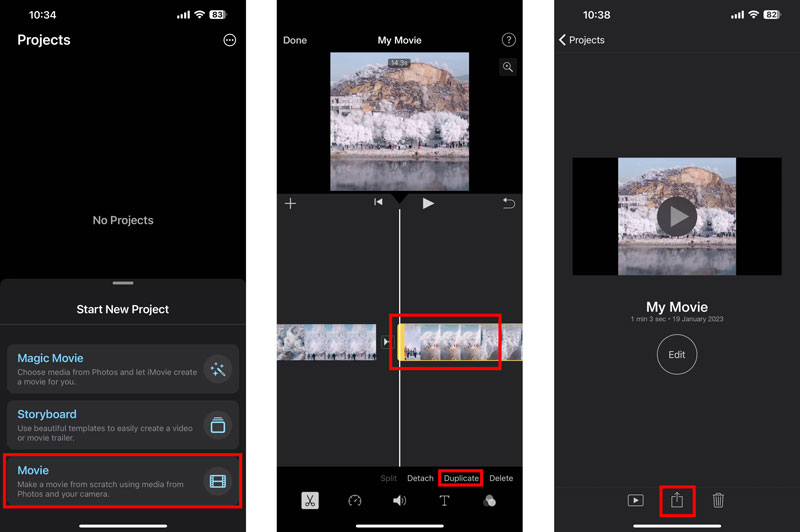
Parte 3. Como criar um vídeo em loop no telefone Android
Como usuário do Android, quando precisar fazer um loop de vídeo em seu telefone, você pode contar com o recomendado looper de vídeo on-line gratuito acima ou alguns aplicativos de looper de vídeo de terceiros. Você pode encontrar facilmente muitos aplicativos associados na Google Play Store. Se você armazenar todos os seus videoclipes em Google Fotos, você também pode usá-lo para repetir um vídeo. Você deve saber que os vídeos no Google Fotos são configurados para repetir por padrão. Se o recurso de loop de vídeo não estiver ativado, você pode seguir o guia a seguir para ativar Vídeo em loop sobre.
Execute o Google Fotos em seu telefone Android e encontre o arquivo de vídeo que deseja repetir. Você pode tocar e jogar.
Toque no ícone do menu de 3 pontos no canto superior direito e escolha o Vídeo em loop opção. Você pode simplesmente tocar nele para ligá-lo e desligá-lo. Depois de ativar esse recurso, seu vídeo será repetido continuamente.
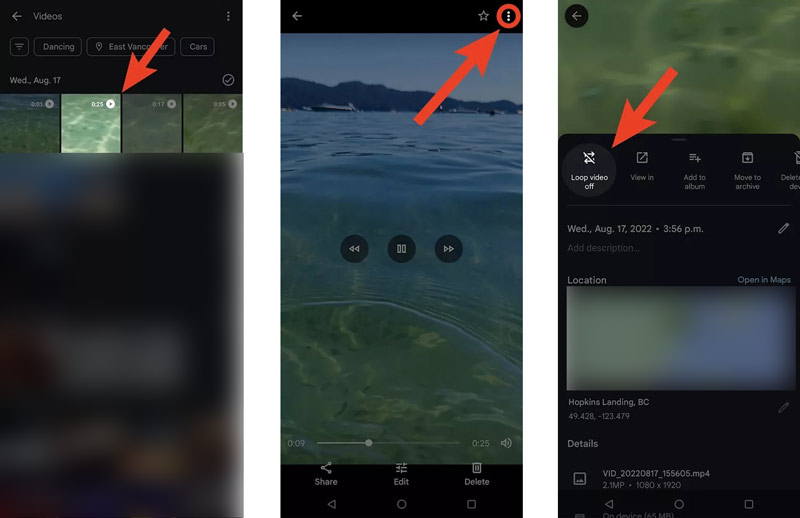
Parte 4. Como fazer um loop de um videoclipe no Adobe Premiere Pro
Premiere é um editor de vídeo profissional desenvolvido pela Adobe. O Premiere Pro foi projetado com todas as funções de edição comumente usadas para otimizar um vídeo e personalizar seus efeitos. Ele oferece um teste gratuito de 7 dias para você acessar seus recursos. Você pode baixá-lo gratuitamente no site oficial da Adobe e seguir as etapas abaixo para repetir um videoclipe no Premiere.
Baixe e inicie o Adobe Premiere em seu computador. Inicie um novo projeto e adicione seu arquivo de vídeo a este looper de vídeo. Você pode clicar no Arquivo menu e escolha o Importar opção para carregar o clipe. Todos os formatos de vídeo populares são suportados pelo Premiere.
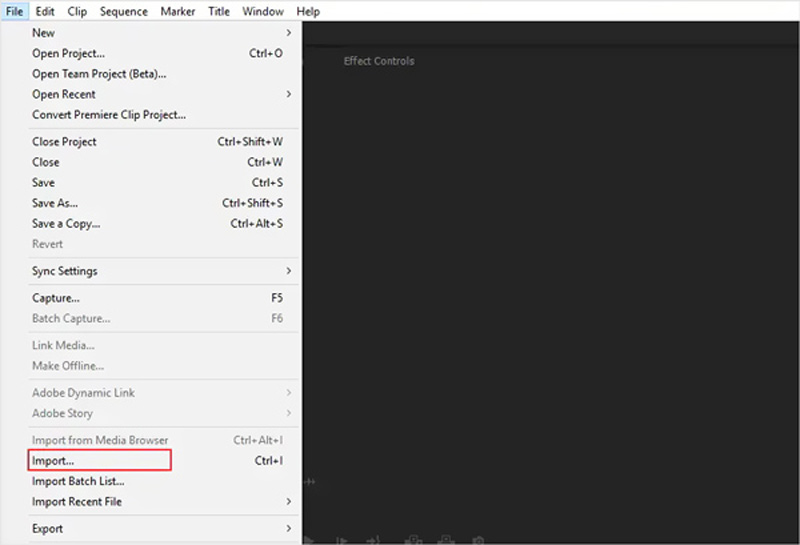
Assim como o iMovie, o Premiere Pro possui um recurso Duplicar para fazer um loop de vídeo. Você pode clicar para destacar seu videoclipe na linha do tempo e pressionar Ctrl + C (Windows) ou Command + C (Mac) para copiá-lo. Depois disso, você pode pressionar Ctrl + V ou Command + V para fazer uma cópia do seu videoclipe. Você pode repetir a operação para repetir um vídeo quantas vezes precisar no Premiere.
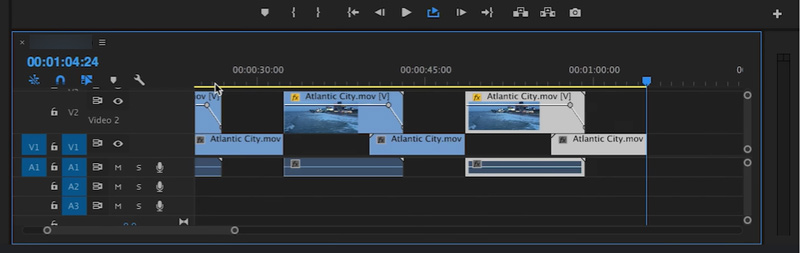
Depois de repetir um vídeo no Premiere Pro, você pode usar outros recursos para editar seu vídeo e otimizar os efeitos de saída. Então você pode clicar no topo Arquivo menu e selecione o Salvar como opção para salvar este vídeo em loop no seu dispositivo. Clique aqui para saber como repetir um GIF.
Parte 5. Perguntas frequentes sobre como fazer um loop de vídeo
Como você reproduz um vídeo do YouTube enquanto o assiste em um telefone Android?
Ao assistir a um vídeo no aplicativo do YouTube em seu telefone Android, você pode tocar no botão Mais e escolher o ícone Single Loop. Ao fazer isso, você pode repetir o vídeo do YouTube continuamente.
Como fazer um loop de um vídeo para Instagram no seu iPhone?
Quando precisar repetir um vídeo para compartilhar no Instagram no seu iPhone, você pode usar o recomendado looper de vídeo on-line gratuito ou iMovie para fazer um loop com facilidade.
Como definir um loop de fotos ao vivo em um iPhone?
Abra a foto ao vivo que deseja repetir no aplicativo Fotos. Toque em AO VIVO no canto superior esquerdo e escolha Loop na lista suspensa. Esta foto ao vivo se repetirá continuamente.
Conclusão
Temos falado principalmente sobre como repetir um vídeo nesta postagem. Você pode aprender quatro métodos valiosos para fazer um loop de vídeo em diferentes dispositivos, como um computador, iPhone, iPad ou telefone Android.
O que você acha deste post? Clique para avaliar esta postagem.
Excelente
Avaliação: 4.9 / 5 (com base em 163 votos)
Artigos relativos
- Editar vídeo
- Software de edição de vídeo gratuito – 7 melhores aplicativos gratuitos de edição de vídeo
- 3 aplicativos removedores de marca d’água TikTok para remover a marca d’água TikTok
- Filtro de vídeo – Como adicionar e colocar um filtro em um vídeo 2023
- Como desacelerar um vídeo e fazer um vídeo em câmera lenta 2023
- Divida seu arquivo de vídeo grande com os três melhores cortadores de filme de 2023
- Como adicionar marca d'água a vídeos em diferentes dispositivos 2023
- 5 melhores compressores MP4 para reduzir o tamanho do arquivo de vídeo 2023
- Guia detalhado sobre como desacelerar um vídeo no Snapchat 2023
- Aprenda como cortar um videoclipe no Adobe After Effects 2023
- Obtenha 3 aplicativos para remover ruído de fundo de um vídeo 2023



